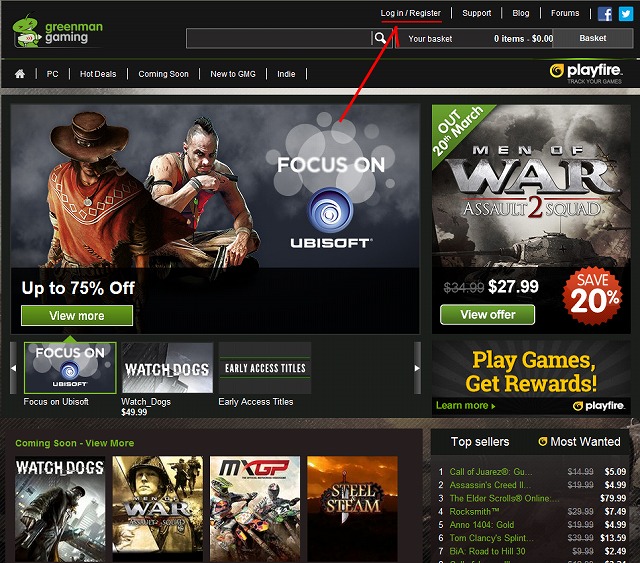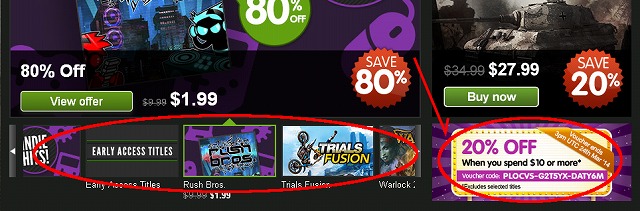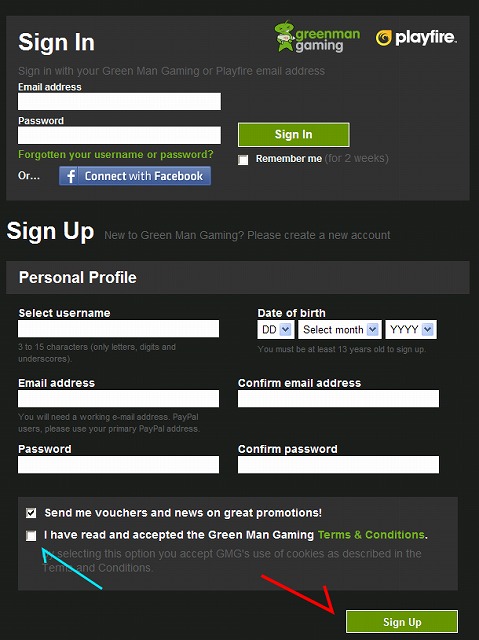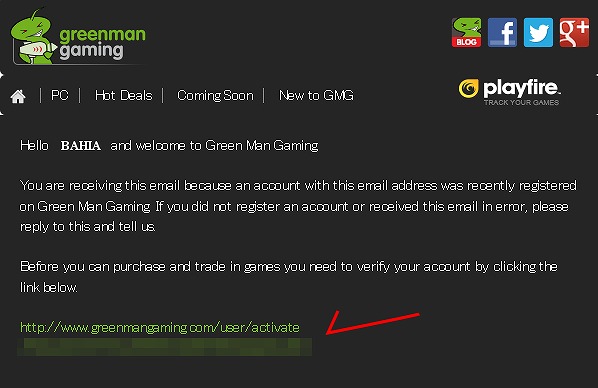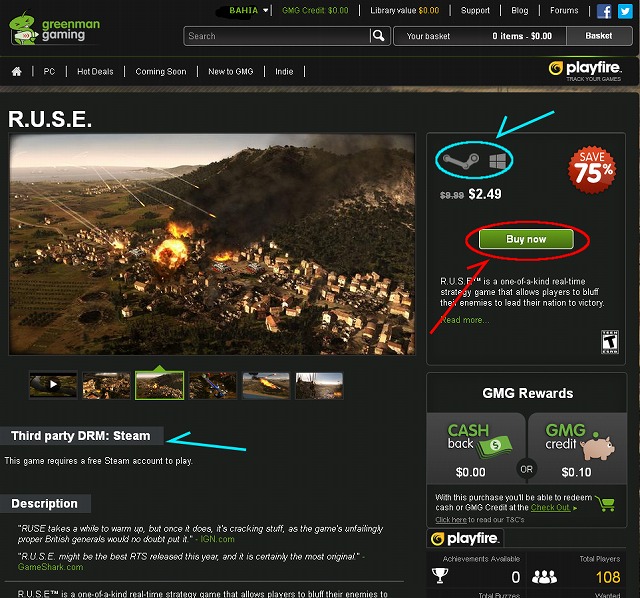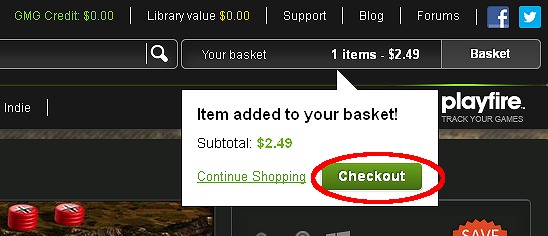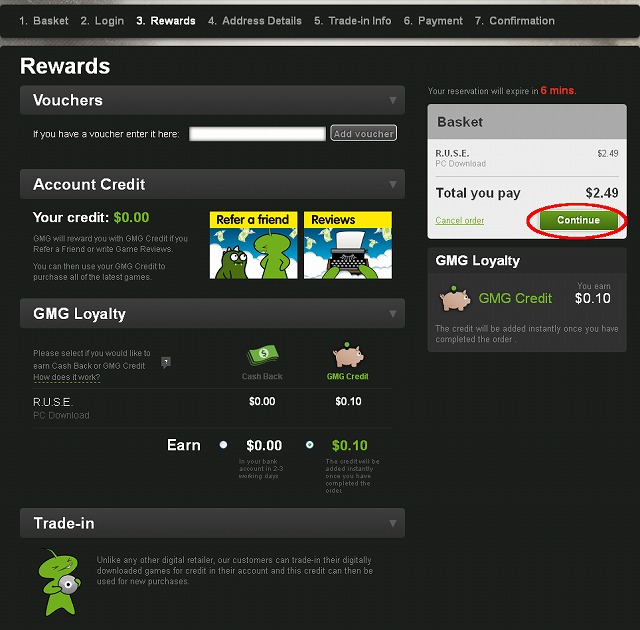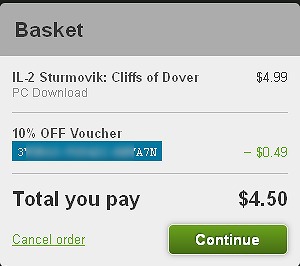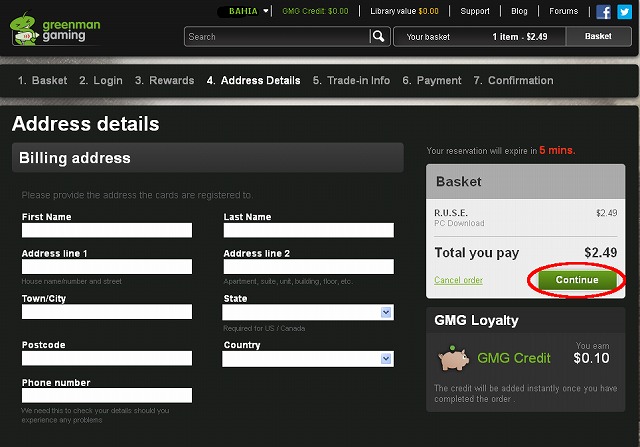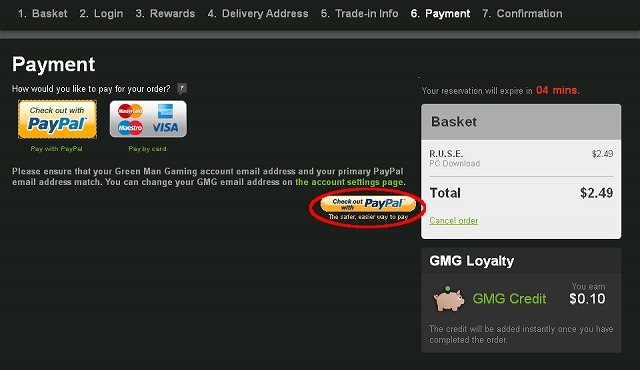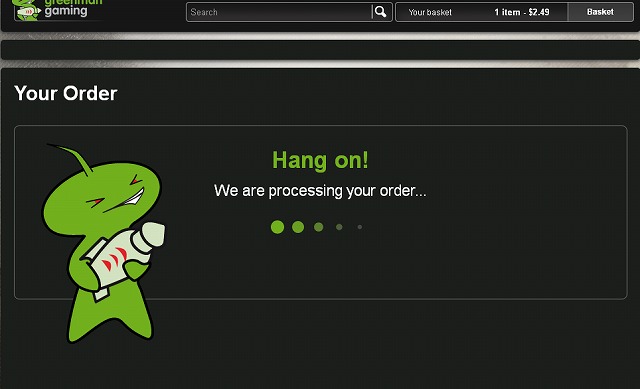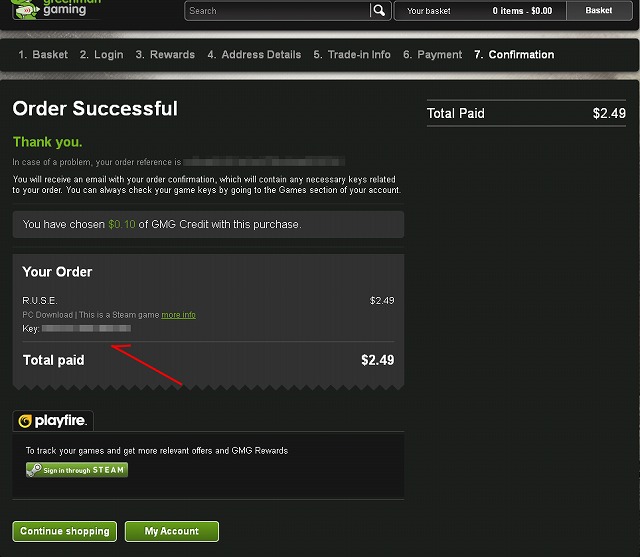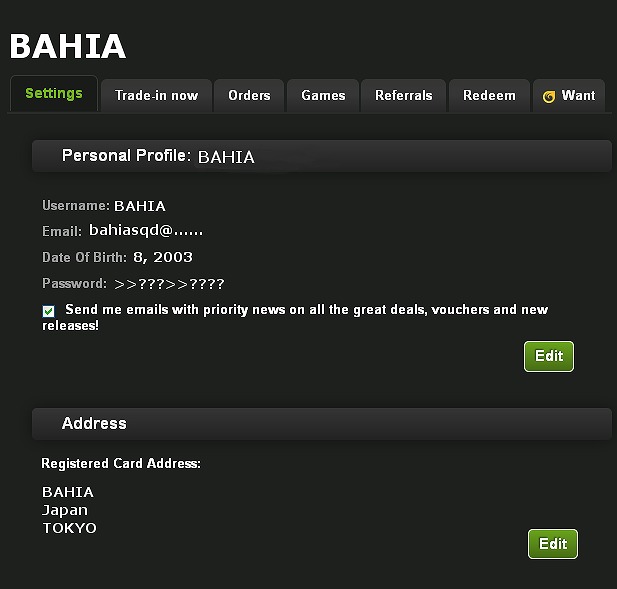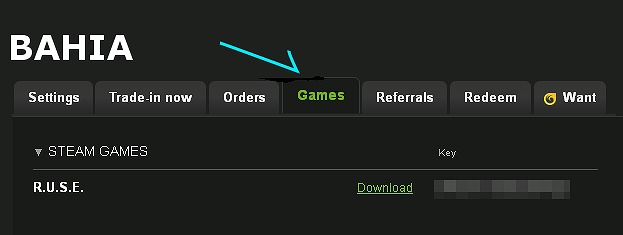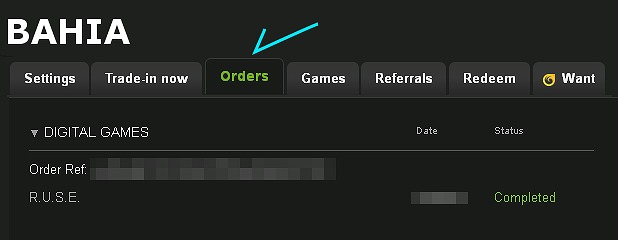Green Man Gamingとは
PCソフトのダウンロード販売サイトです
定期的なセールなどは他のサイトと同様ですが、不要ゲームの買取などで他との違いをアピール
さらに目立つ所の20%クーポン券が掲載されてる場合には条件を満たせばクーポン使用で表示価格からさらに割引
それを踏まえて他のサイトなどと見比べ安い時に買うのがオススメ
Green Man Gaming link
GreenManGamingの登録
サイト名で検索するか、上のリンクからサイトに飛びます
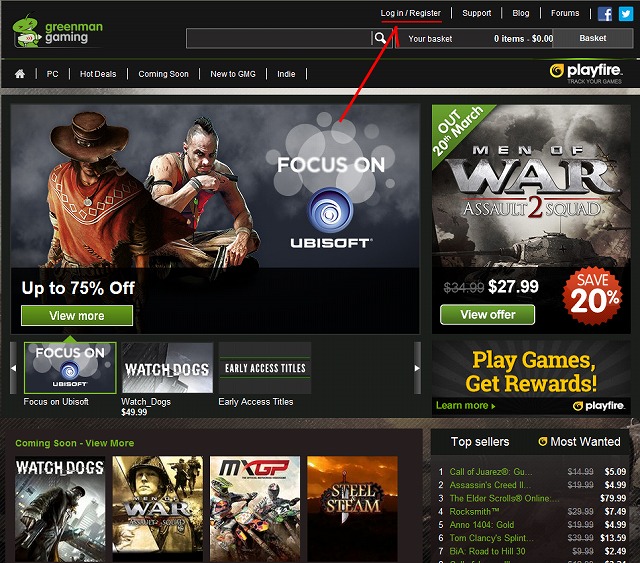
サイトが開いたらアカウント作成する為に「Login/Register」をクリックします
尚、このサイトはTOPページにクーポン券が記載されてる場合があります
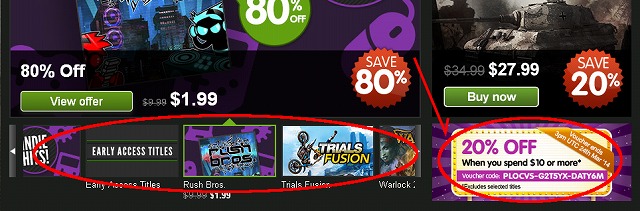
大体まるで囲まれた場所(今回は右側)に置いてあり、記載のコードを入力すれば20%引きになります
ただし、どれでも使えるわけではなく条件があるので確認してください
(画像のクーポンは10$以上の物と記載されてますね)
アカウント情報を入力していきます
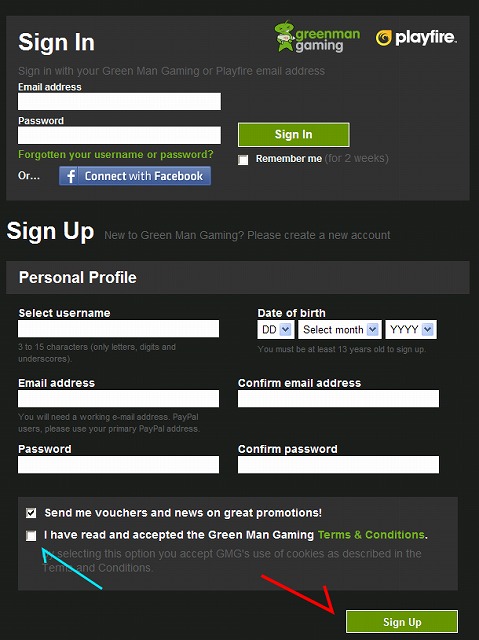
・Username =ログイン時に使用するユーザーネーム(3文字以上、15字以内)
・E-mail =登録アドレス。PayPalを使用する場合同じアドレスがオススメ
・Confirm E-mail =確認の為、もう一度メールアドレスを入力
・Password =ログイン時に使用するパスワード
・Confirm password =確認の為、もう一度パスワードを入力
・Date of birth =生年月日(日,月,年)
・Send me Vouchers and news on great promotions =お手紙を受信したくなければチェックは外す
・I have read and accepted the ...... =利用規約に同意するかの確認
問題なければ[Continue]をクリック
登録すると、登録アドレスに認証メールが来るので確認
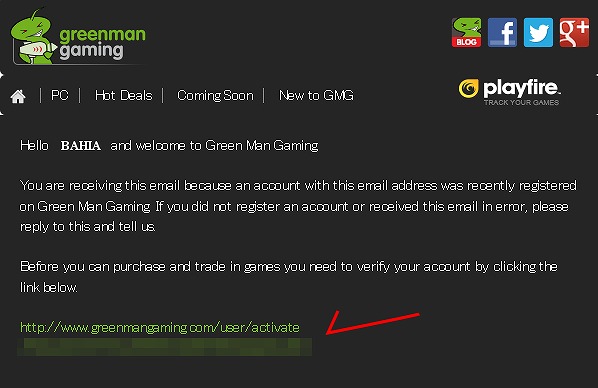
メールに記載されているアドレスをクリックして登録完了
GreenManGamingでの買い方
サイト上部のPC等で一覧、Hot Dealsでセール品一覧でになります
Searchバーなども利用しながら自分が欲しいゲームを探しましょう
ここでは例でR.U.S.E.を購入していきます
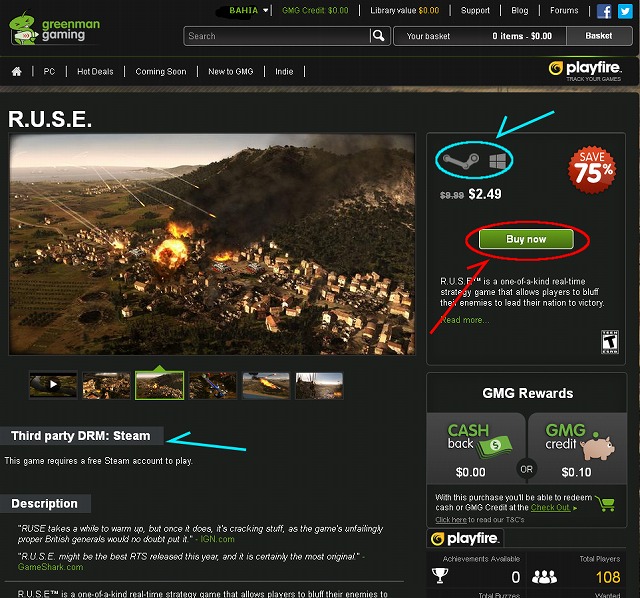
値段は75%OFFで2.49ドル(約300円)です
特に問題が無いようでしたら[BUY now]をクリックしましょう
注意!!
ゲームを購入する前に動作スペックの他に確認する場所があります
ダウンロード販売の場合、多くはDRMの記載があるはずです。記載内容に応じて購入後のゲーム導入方法が変わってきます
大きく分類すると、Steam、Origin、その他、になります。
Steamは、購入後Steamを通じてゲームを導入する
Originは、購入後Originを通じてゲームを導入する
その他は、購入後GreenManGamingでソフトを落とし導入する(多くの場合)
等に分類されます
例で購入するGameはSteamworksですので、購入後Steamで認証する必要があります
Buy nowを押すと画面上部のカートに追加されお会計が出来るようになります
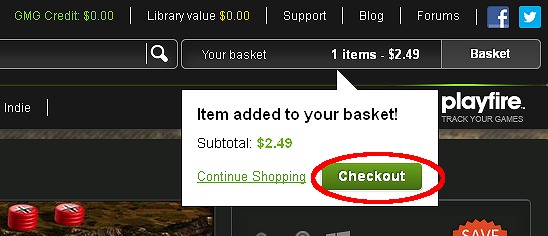
他に購入する物が無ければ[Checkout]を押しましょう
Checkoutを押すと購入手続き画面に進みます
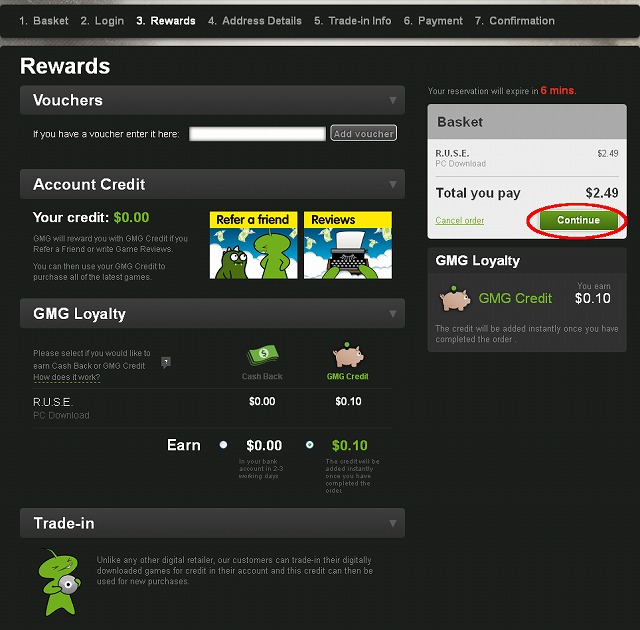
最初に割引に関わる内容の確認です。クーポンやポイントなどを使う場合ココで設定します
・Vouchers =クーポン券を使用する場合にコードを入力します
TOPに掲載される20%クーポンなどを使う場合、一番高い物だけに適用されますので
複数購入する場合には小分けで購入した方がお得になります
・Account Credit =アカウントに入金してる場合にはココで設定します
・GMG Loyalty =ゲーム購入等で貯まったポイントを使う場合にはココで設定します
・Trade-in =ゲームの下取りなどがあればここで設定するらしい?
問題が無ければContinueを押す
クーポンなどを使用した場合
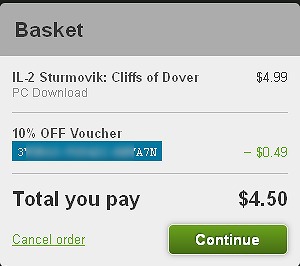
次に購入者データを入力します
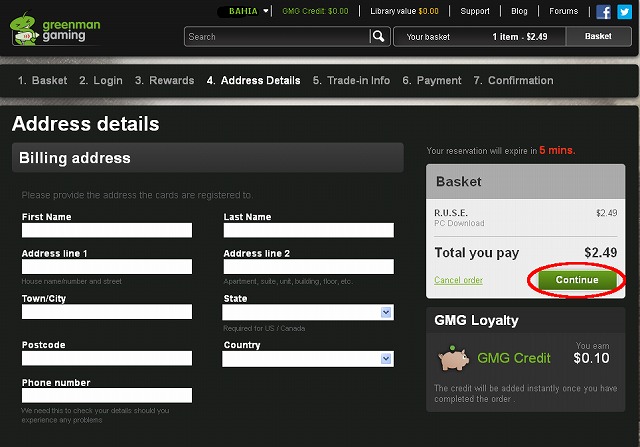
特にアカウントで設定していない場合には初回は入力が必要になります
一度入力すれば保存されますのでご安心あれ
・First name =名前
・Last name =苗字
・Address line 1 =何丁目の何番地など市より下に当たる部分
・Address line 2 =マンションやアパートの名前、部屋の番号など
・Town/City =市町村
・State =県
・PostCode =郵便番号
・Country =国
・Phone number =電話番号
入力が終ったらContinueを押す
支払い方法の選択です

PayPalで支払いの場合、クリックするとログイン画面になります
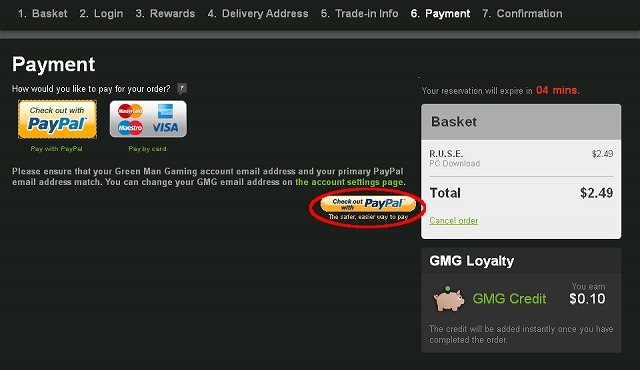
それぞれ確認して支払いを確定させます
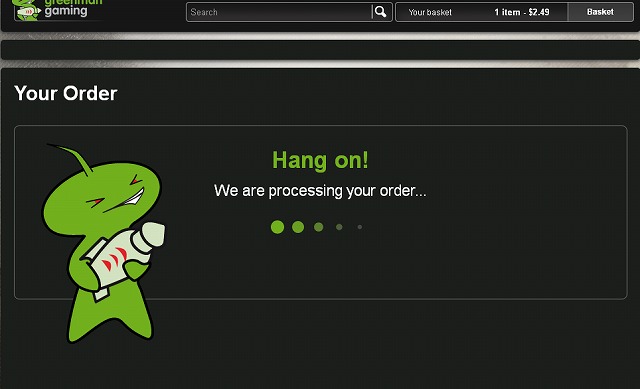
確定させると承認されるまでこの画面でしばしまちます
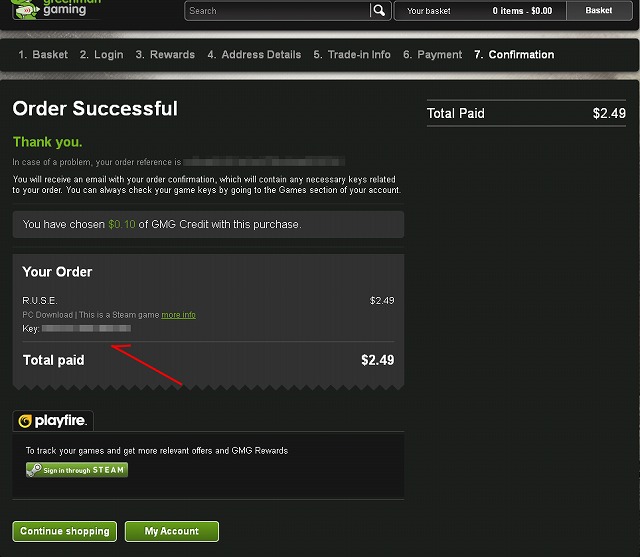
認証が通れば会計は完了です。支払った内容を確認しましょう
ここでシリアルなども確認できます
(登録したメールにも買い物関係のメールが届くはずなので合わせて確認しましょう)
問題なければ、このゲームはSteamなので登録して完了です
注意
SteamやOriginなど、アカウント関連型のゲームは一度使ったシリアルは二度使えません
ゲームのシリアルが解っても、本体のログイン情報を忘れると遊べなくなりますので気をつけましょう
アカウント画面
必要最低限の部分だけ補足しておきます
・Settings
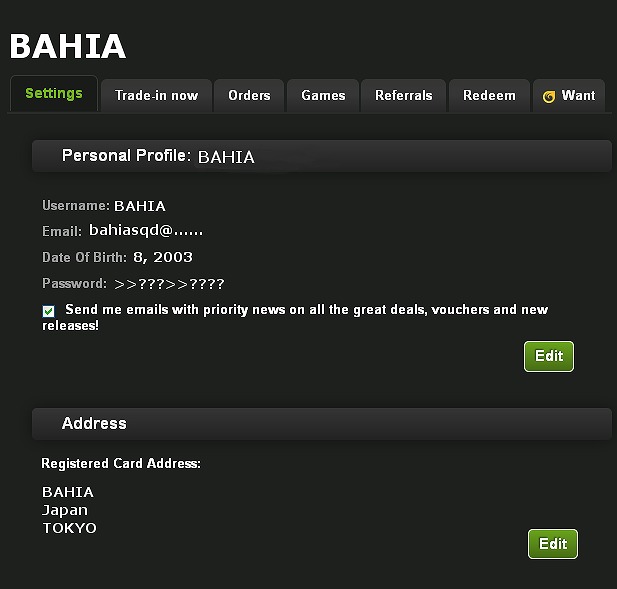
アカウント情報や住所など、アカウントに関する内容を変更します
・Games
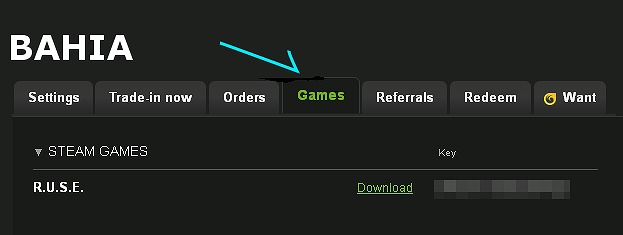
購入したゲームのダウンロードやシリアルなどを確認します
・Orders
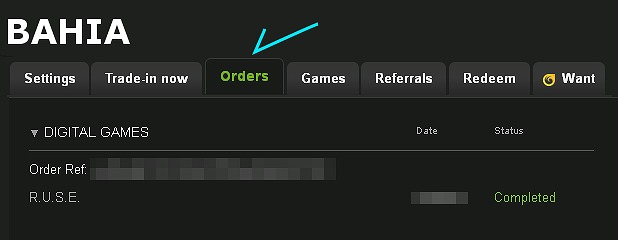
今まで購入した取引内容などを確認します